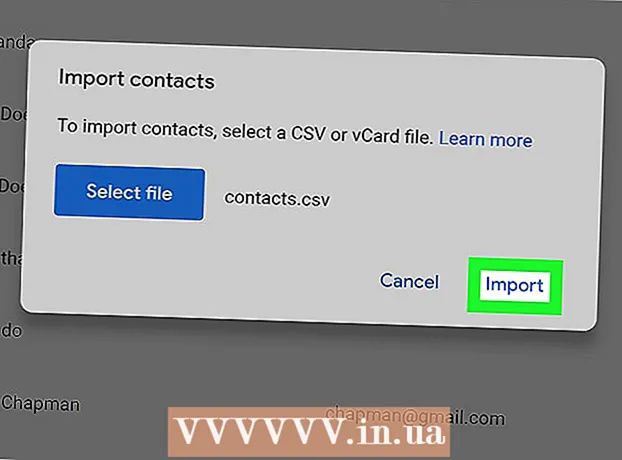May -Akda:
Gregory Harris
Petsa Ng Paglikha:
8 Abril 2021
I -Update Ang Petsa:
11 Mayo 2024

Nilalaman
- Mga hakbang
- Paraan 1 ng 2: Paano linisin ang buong cache
- Paraan 2 ng 2: Paano linisin ang cache ng isang tukoy na application
- Mga babala
Ipapakita sa iyo ng artikulong ito kung paano magbakante ng memorya sa iyong Android device sa pamamagitan ng pag-clear sa cache ng iyong app.
Mga hakbang
Paraan 1 ng 2: Paano linisin ang buong cache
 1 Buksan ang "Mga Setting" na Android
1 Buksan ang "Mga Setting" na Android  . Mahahanap mo ang app na ito sa iyong home screen o drawer ng app.
. Mahahanap mo ang app na ito sa iyong home screen o drawer ng app. 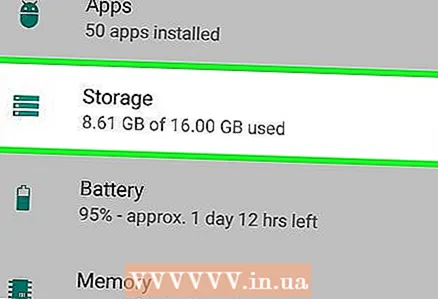 2 Tapikin Imbakan. Nasa ilalim ito ng seksyong Device.
2 Tapikin Imbakan. Nasa ilalim ito ng seksyong Device. - Sa ilang mga modelo, ang pagpipiliang ito ay maaaring tinukoy bilang "Storage at USB Drives".
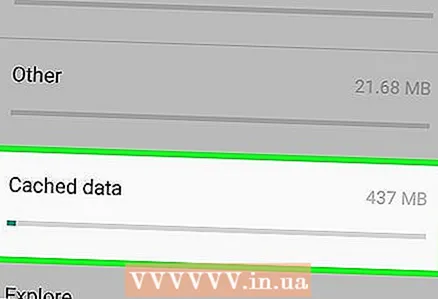 3 Mag-click sa Cache. Ang "Clear Cache?" Magbubukas ang Window.
3 Mag-click sa Cache. Ang "Clear Cache?" Magbubukas ang Window. - Kung ang pagpipiliang ito ay wala sa menu ng Storage, pumunta sa seksyon ng Panloob na Memory at hanapin ang pagpipiliang Cache.
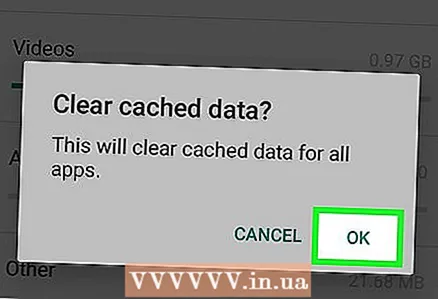 4 Tapikin OK lang. Ang data ng application na nasa cache ay tatanggalin.
4 Tapikin OK lang. Ang data ng application na nasa cache ay tatanggalin.
Paraan 2 ng 2: Paano linisin ang cache ng isang tukoy na application
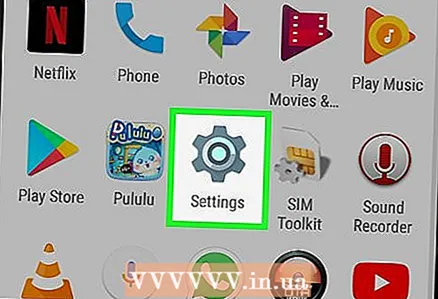 1 Ilunsad ang app na Mga Setting
1 Ilunsad ang app na Mga Setting  . Mahahanap mo ang app na ito sa iyong home screen o drawer ng app.
. Mahahanap mo ang app na ito sa iyong home screen o drawer ng app. 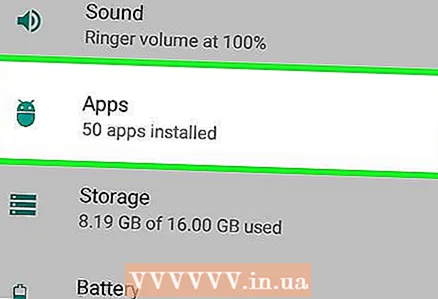 2 Mag-scroll pababa at tapikin ang Mga Aplikasyon. Ang isang listahan ng lahat ng naka-install na mga application ay magbubukas.
2 Mag-scroll pababa at tapikin ang Mga Aplikasyon. Ang isang listahan ng lahat ng naka-install na mga application ay magbubukas. 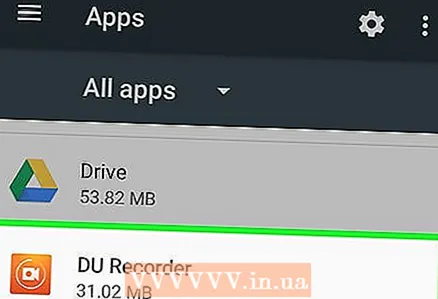 3 Mag-click sa app. Ang impormasyon tungkol sa application ay ipapakita.
3 Mag-click sa app. Ang impormasyon tungkol sa application ay ipapakita. 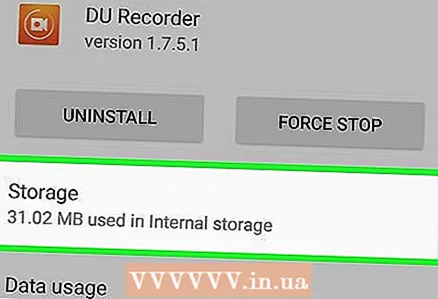 4 Mag-click sa Imbakan. Ito ang unang pagpipilian sa menu.
4 Mag-click sa Imbakan. Ito ang unang pagpipilian sa menu.  5 Mag-click sa I-clear ang cache. Ang cache ng napiling application ay malilinis.
5 Mag-click sa I-clear ang cache. Ang cache ng napiling application ay malilinis. - Ulitin ang mga hakbang na ito upang i-clear ang cache ng iba pang mga application.
- Upang i-clear ang cache ng lahat ng mga application nang sabay-sabay, sumangguni sa seksyong ito.
Mga babala
- Ang pag-clear sa cache ay magre-reset ng iyong mga setting sa ilang mga application.